
Excel是微软OFFICE套件的电子表格软件,可以快速处理数据。如果用得好,可以大大提高办公效率。Excel功能强大,除了处理数据,还可以画图、拍照、放置图片等。几乎无所不能。在Excel中制作一个包含图片、数据和文本的文档后,我想把所有的图片都删除,但又不想一个一个的删除。那么如何一次性删除Excel表格中的所有图片呢?Excel的定位功能可以解决这个问题。我们来看看Excel的定位功能是如何删除表中所有图片的。
Excel会删除表单中的所有图片。
1.打开Excel表单,在菜单栏点击【开始】——【编辑】——【搜索选择】——【定位条件】,或者直接按住快捷键【Ctrl G】。

2.弹出定位窗口,点击【定位条件】。
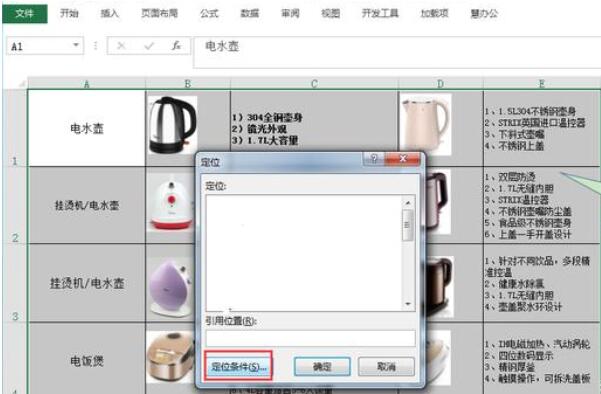
3.点击【对象】——【确定】,如图。
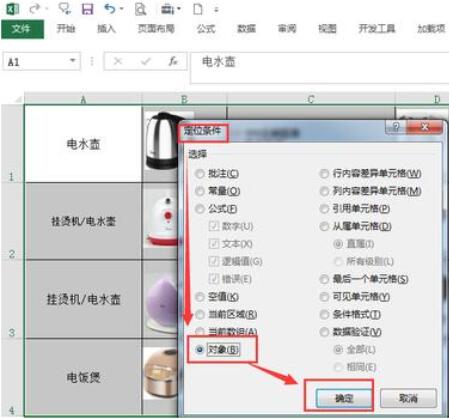
4.所有图片都被选中,按住[删除]将其删除。
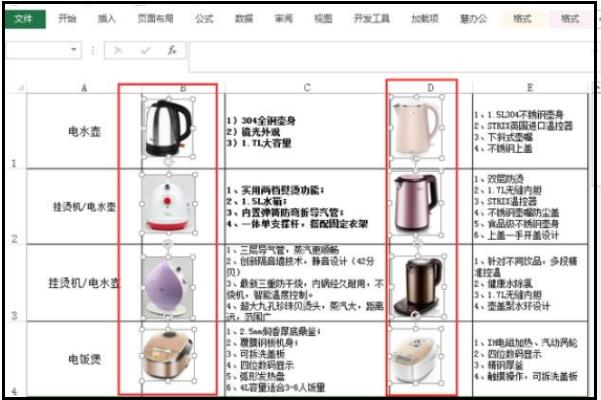
如图所示,所有的图片都被快速清除了。
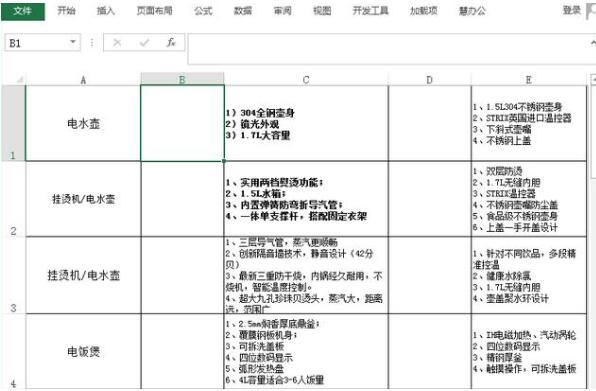
删除Excel表格中所有图片的方法2。
1.单击表格中的任意图片,按住快捷键Ctrl A,选择表格中的所有对象(对象指图片、文本框、图形、图表等元素)。
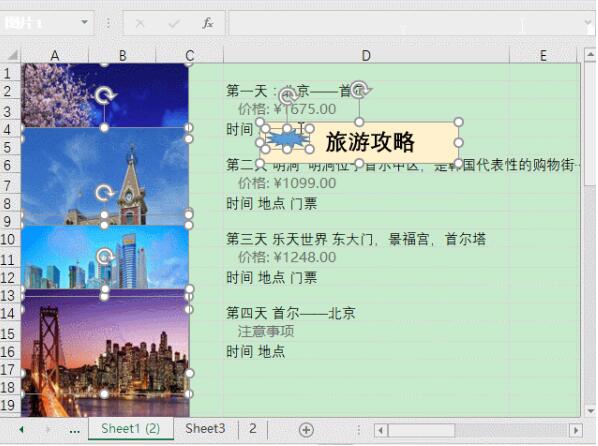
2.按住Ctrl键,同时单击不想删除的图片、文本框和图形,以取消选择这些不必要的对象。
3.按删除键删除。
Excel会删除表单中的所有图片。
如果Excel表格中只有图片和数值,可以用逆向思维,复制表格,有选择地粘贴为数值,这样图片就会消失。
在Excel中定位空值的方法。
1.在该界面选择空白值,点击确定。
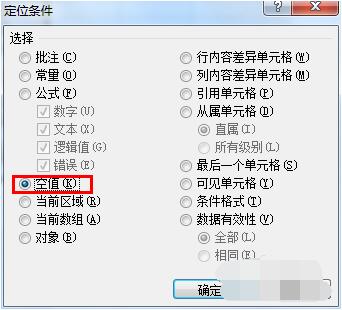
2.此时,已经定位并选择了三个空单元格。
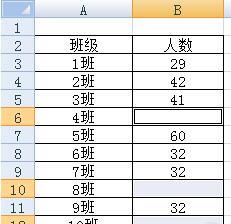
在Excel中定位可见单元格。
以已填充的表格为例。请注意,行号隐藏了一些行。现在如何复制粘贴显示的表格?

如果直接复制粘贴,可以看到所有隐藏的数据都被粘贴了。
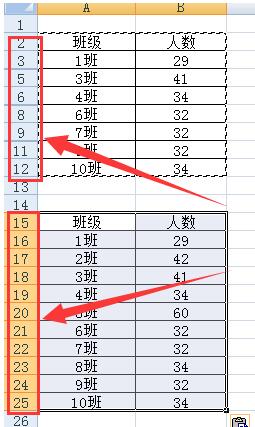
所以,这里我们选择这个表单,调出定位条件界面,选中其中可见的单元格,点击确定。
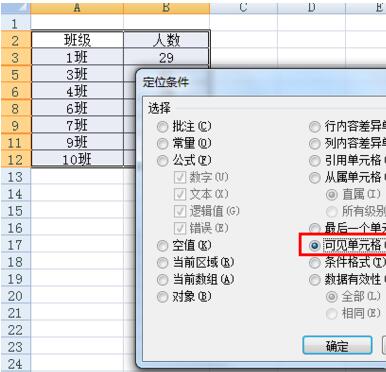
然后,按CTRL+C,粘贴在表格底部即可看到效果。请参见,您只能在定位条件后复制和粘贴显示的单元格。
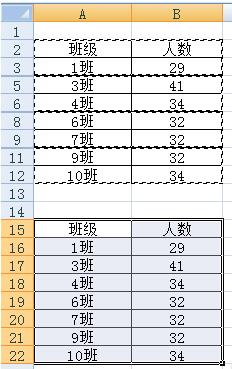
以上就是Excel一次快速删除表格中所有图片的三种方法。Excel的批处理功能有助于提高工作效率,定位是批处理的一种方式。我们还看到Excel在定位方面有很多功能,除了对象可以删除图片,空值是定位表格中的空白,也可以定位可见单元格,暂时丢弃隐藏单元格。由此,我们能理解定位物体是针对图片的吗?关注教程主页,解锁更多Excel教程。